Đánh giá, thủ thuật và tin tức hot:
- Cách kiểm tra tài khoản internet Viettel
- Bật mí cách thay đổi ngôn ngữ bàn phím trong Win 10
- Thời gian làm việc của bưu cục Viettel Post
- Gợi ý cách xử lý lỗi Samsung J7 Pro mất âm thanh hiệu quả
- Xem video không ngắt quãng với 6 cách chặn quảng cáo Youtube trên Android TV
- 50 tính năng cập nhật mới trên watchOS 4
- iOS 11: Cuộc cách mạng mới trên nền tảng iOS
- Màn hình AMOLED và LCD loại nào tốt hơn?
Nhiều người sử dụng gặp phải vấn đề nghiêm trọng là màn hình cảm ứng iPhone không hoạt động, có nhiều nguyên nhân gây ra vấn đề này, mời bạn xem nguyên nhân và cách khắc phục qua bài sau.
Trước khi đọc bài hướng dẫn bạn nên lưu ý một số chi tiết về vấn đề cảm ứng iPhone không phàn hồi. Khi tương tác với màn hình iPhone bạn nên giữ cho các ngón tay khô ráo, bởi màn hình cảm ứng điện dung hoạt động kém hiệu quả và có thể không phản hồi khi bị ướt trên bề mặt. Nếu mở một số ứng dụng mà cảm ứng iPhone không phản hồi thì sự cố là do ứng dụng chứ không phải do hư cảm ứng màn hình iPhone bạn nên xem xét gỡ bỏ hoặc cập nhật phiên bản mới cho ứng dụng. Nếu bạn vẫn gặp phải vẫn đề về cảm ứng iPhone mà không phải do những lý do trên mời bạn theo dõi tiếp bài viết dưới đây.
Bạn đang xem: Khắc phục lỗi màn hình cảm ứng iPhone không hoạt động
Đây là một số nguyên nhân và cách khắc phục màn hình cảm ứng iPhone không phản hồi mời bạn tham khảo.
-
Khắc phục lỗi cảm ứng iPhone không hoạt động bằng cách khởi động lại ở chế độ Hard Reboot
Những vấn đề liên quan đến phần mềm thường có thể khắc phục được bằng cách vô cùng đơn giản là khởi động lại. Để khỏi động lại điện thoại iPhone bạn làm như sau:
- Nhấn giữ nút Power của iPhone
- Trong khi nút Power đang giữ, bạn tiếp tục nhẫn giữ nút giảm âm lượng ở cạnh trái.
- Giữ cả hai nút cho đến khi iPhone của bạn khởi động lại và màn hình xuất hiện logo Apple. Mọi việc đã xong bạn chỉ cần chờ cho đến khi giao diện màn hình khóa xuất hiện là bạn có thể sử dụng như bình thường.
Như vậy là bạn đã biết cách đầu tiên dễ dàng nhất để khắc phục lỗi cảm ứng iPhone không hoạt động.
-
Khắc phục lỗi cảm ứng iPhone không hoạt động bằng cách xóa tập tin rác và một số dữ liệu không dùng đến
Xem thêm : Hướng dẫn cách xóa lịch sử trên laptop cực nhanh
Màn hình quản lý bộ nhớ > ứng dụng sau đó chọn apps chiếp bộ nhớ lớn và xóa.
Bạn cũng có thể xóa bộ nhớ tạm của trình duyệt Safari, Twitter, Telegram và các ứng dụng khác như Facebook, Youtube… Để xóa bộ nhớ cache trên Safari bạn vào Cài đặt > Safari > Xóa lịch sử và dữ liệu trang web.
-
Khắc phục lỗi cảm ứng iPhone không hoạt động bằng cách rút cáp kết nối đang liên kết với iPhone
Nếu iPhone ang cắm sạc, kết nối với máy tính hoặc bất kỳ thiết bị nào khác, bạn nên rút phích cắm để xem có cải thiện được vấn đề cảm ứng iPhone không phản hồi hay không. Thông thường các vấn đề về dòng sạc không ổn định sẽ khiến cảm ứng chập chờn hoặc không phản hồi.
-
Khắc phục lỗi cảm ứng iPhone không hoạt động bằng cách khôi phục cài đặt gốc
Có thể do một số lỗi cài đặt không cần thiết khiến cảm ứng iPhone không phản hồi đôi chút trong thời gian ngắn. Tuy vấn đề nhỏ nhưng cũng khiến nhiều người khó chịu khi chơi game hoặc gửi tin nhắn. Để khắc phục vấn đề này bạn có thể khôi phục lại cài đặt của nhà sản xuất. Việc này chỉ khôi phục lại các cài đặt và không làm ảnh hưởng đến dữ liệu người dùng. Để khôi phục cài đặt gốc bạn vào Cài đặt > Chung vuốt xuống dưới và chọn Reset. Chọn thiết lập lại tất cả cài đặt xác nhận để tiếp tục.
-
Khắc phục lỗi cảm ứng iPhone không phản hồi bằng cách khôi phục lại điện thoại bằng chế độ DFU
Xem thêm : HƯỚNG DẪN CÁCH QUÉT MÃ VẠCH ZALO TRÊN MÁY TÍNH BẰNG ĐIỆN THOẠI THÔNG MINH
Nếu các phương pháp trên không khả dụng, bạn có thể vào chế độ DFU để khôi phục lại. Chế độ DFU ngăn iPhone của bạn nạp bộ khởi động và hệ điều hành do đó cho phép người dùng liên kết với iTunes và khôi phục lại dữ liệu và ứng dụng ở bất kỳ trạng thái nào. Để vào chế độ DFU bạn thực hiện các bước sau:
- Kết nối iPhone với máy tính bằng cáp Lightning
- Tắt nguồn iPhone bằng cách nhấn giữ nút Power và chọn Power Off
- Trên máy tính bạn mở iTunes
- Tiếp theo bạn nhấn giữ nút Power trong 3 giây
- Sau đó nhấn giữ nút Power và nút giảm âm lượng đồng thời trong 10 giây
- Nếu thấy biểu tượng Apple có nghĩa là bạn đã giữ các nút quá dài và phải bắt đầu lại bước trước đó 1 lần nữa
- Nếu đã thành công bạn thả nút nguồn ra và tiếp tục giữ nút giảm âm lượng thêm 5 giây nữa.
- Nếu bạn thấy màn hình xuất hiện dòng chữ Plug into iTunes trên iPhone bạn đã thất bại và phải làm lại.
-
Mang điện thoại đến cửa hàng của Apple Store.
Nếu không thể khắc phục được bằng những cách đã hướng dẫn ở trên rất có thể bạn có thể bị hư cảm ứng màn hình iPhone. Bạn nên mang iPhone đến Apple Store hoặc các nơi sửa chữa uy tín để kiểm tra các vấn đề để sửa chữa và thay mới nếu cần. Như vậy bạn vừa xem xong bài hướng dẫn khắc Phục lỗi màn hình cảm ứng iPhone không phản hồi, hư cảm ứng màn hình iPhone. Nếu có bất kỳ thắc mắc nào mời comment bên dưới để được giải đáp. Bạn theo dõi trang tin tức của FPT Shop để cập nhật các tin tức công nghệ mới nhất nhé.
Xem thêm: Đánh giá nhanh OPPO R11 về thiết kế hiệu năng và camera
Minh Hieu
Source: idropnews
Nguồn: https://leplateau.edu.vn
Danh mục: Thủ Thuật

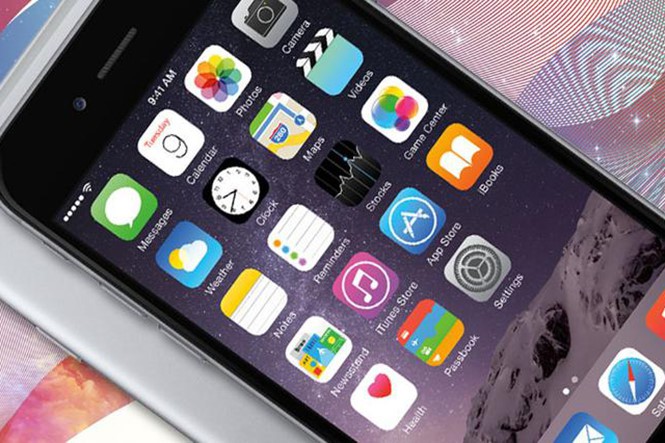
/fptshop.com.vn/uploads/images/2015/Tin-Tuc/MinhHieu/thang4-new/1/7/khac-phuc-loi-man-hinh-cam-ung-iphone-khong-hoat-dong-4-.jpg)
/fptshop.com.vn/uploads/images/2015/Tin-Tuc/MinhHieu/thang4-new/1/7/khac-phuc-loi-man-hinh-cam-ung-iphone-khong-hoat-dong-7-.jpg)
/fptshop.com.vn/uploads/images/2015/Tin-Tuc/MinhHieu/thang4-new/1/7/khac-phuc-loi-man-hinh-cam-ung-iphone-khong-hoat-dong-6-.jpg)
/fptshop.com.vn/uploads/images/2015/Tin-Tuc/MinhHieu/thang4-new/1/7/khac-phuc-loi-man-hinh-cam-ung-iphone-khong-hoat-dong-8-.jpg)